Ces derniers temps, je passe de plus en plus de temps sur OpenBSD, notamment à cause du mon projet de refonte pour Automario, et j'ai toujours eu envie de tester son fonctionnement en tant que machine de bureau. Jusqu'à présent, j'utilisais pour cela un PC portable un peu ancien, mais au final, je préfère de loin me poser directement sur mon bureau, devant mes écrans et mon clavier mécanique.
Plus qu'une machine de bureau, je voulais trouver quelque chose de simple à maintenir, peu gourmand en énergie et surtout qui me permette d'afficher convenablement mes dashboards sous Grafana (si je souhaite l'utiliser seulement pour afficher des trucs). Pour cela, je me suis tourné vers un thin client de la marque HP : un HP T610 WW Thin.
Pourquoi un thin client ? Simplement parce que ce genre de machines consomme peu, est de petite taille et utilise un refroidissement passif : pas de ventilateur, pas de fioritures, une machine simple d'entretien. De plus, comme les entreprises ont tendance à les remplacer souvent, on en trouve beaucoup sur le marché d'occasion à bas prix et certains modèles peuvent même subir des améliorations : mon thin client possède ainsi deux barrettes de 2 Go de RAM que je peux changer, ainsi qu'un port SATA pour y installer un petit SSD.
Vu qu'OpenBSD est assez léger de base, cette petite machine est idéale.
Environnement de bureau
Comme environnement de bureau, je suis amateur de quelque chose de léger et d'efficace, même si certaines fonctions comme un dock pour lancer mes applications favorites sont toujours un plus appréciable. C'est justement pour ces raisons que je choisis WindowMaker. WindowMaker est un des composants souvent utilisés par le projet GNUStep, une version libre et réécrite de NEXTStep, un environnement de bureau qui servit de base pour créer l'interface de Mac OS X à ses débuts.
Il embarque ainsi tout le nécessaire pour afficher des fenêtres, les déplacer, les ajuster et utilise deux docks : un pour les applications en cours d'utilisation (en bas à gauche) et un dock pour les applications favorites (en haut à droite). Son look retro, digne des années 1990, ne l'empêche pas d'agir comme un systeme récent, sans pour autant consommer beauucoup de RAM.
Il embarque même une fonction 'Workspace' qui permet de créer plusieurs bureaux virtuels. Je vous le dis, il a tout le nécessaire !
Outils de base
Comme outils de base, j'installe toujours :
- git, pour travailler sur mes projets
- rsync, notamment pour publier mon blog ou déposer de gros fichiers
- deux navigateur web, un au format texte et un en mode graphique
- une visionneuse d'images
- un explorateur de fichiers
- une horloge (via xclock)
- un outil plus sympa que top pour gérer mes ressources système
- un client XMPP pour discuter avec mes amis ou la famille
- un client mail
- un éditeur de texte supportant l'UTF-8
- un lecteur de flux RSS
Voici donc une liste non exhaustive de mes outils favoris :
- w3m et qutebrowser pour les navigateur
- feh pour les images
- ranger pour l'explorateur
- htop
- poezio ou bien profanity pour la partie XMPP
- alpine et neomutt comme clients mail
- vim, puisque vi est présent par défaut, et micro pour la partie éditeurs de texte
- newsboat pour la partie Flux RSS (sur recommandation de mon ami prx !)
Un beau fond d'écran
Pour avoir un beau fond d'écran, j'ai le choix entre utiliser une de mes photos de paysage (j'aime bien en prendre quand je visite un endroit) ou utiliser un fond plus neutre que je trouve notamment sur le site d'Unsplash. Récemment, je préfère utiliser cette plateforme pour avoir de beaux fonds d'écran, mais il est aussi possible d'utiliser un site comme Wikimedia Commons pour cette tâche.
Une peu de personnalisation
Une fois le minimum en place, il reste à modifier quelques fichiers de configuration pour avoir un peu plus de confort et de belles couleurs.
Parmi les choses à modifier. on a l'interface de xenodm, le gestionnaire de connexion installé par défaut. Je préfère personnellement cacher
la xconsole et remplacer le fond par un écran noir uni. J'en profite aussi pour masquer tout sauf les champs pour taper son identifiant et son mot de passe,
de quoi donner une belle impression minimaliste et quelque chose de sobre.
Niveau session, je me permets toujours de modifier le fichier .profile pour ajouter :
- des alias sympas, comme
llpourls -lou bienalias sl=lscar je déteste perdre du temps en faisant une fausse manip - quelques variables pour rendre l'interface plus jolie et utiliser tous mes programmes correctement
- ajouter le support du français
J'en profite aussi pour rajouter un fichier .kshrc pour rendre ma touche Flèche Haut fonctionnelle (elle donne la dernière commande sous Bash),
un fichier .Xresources pour avoir de jolies couleurs dans mon terminal, et aussi un fichier vi.exrc dans /etc, histoire que vi me parle plus
et me dise s'il est en mode édition ou non.
Enfin, le seul programme que je lance automatiquement pour le moment est xclock, pour afficher une petite horloge tout en bas, sur la droite de mon écran.
À la fin, on obtient donc ceci :
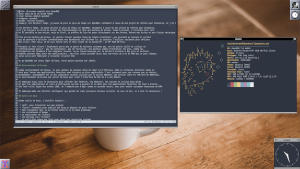 |
|---|
| Capture d'écran de mon bureau sous OpenBSD : WindowMaker avec un terminal ouvert |
Comme vous pouvez le voir, cela change radicalement de mon bureau habituel sous Fedora 34, mais au moins, j'ai tout le nécessaire pour travailler confortablement et sans être perturbé. Pour l'anecdote, cet article a été entièrement écrit sur cette nouvelle machine sous OpenBSD.